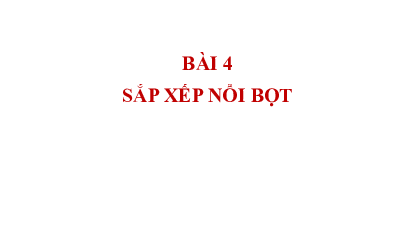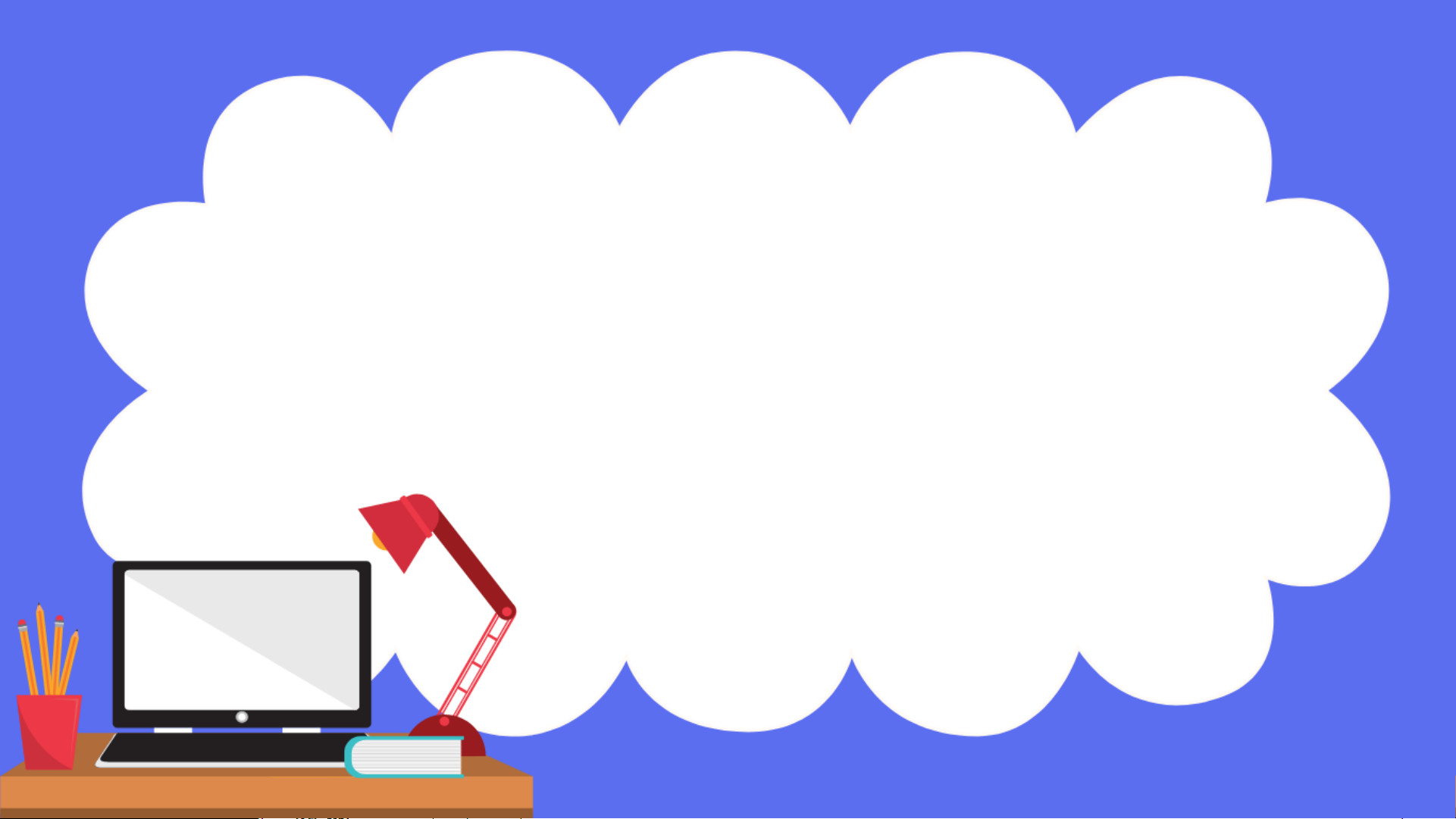
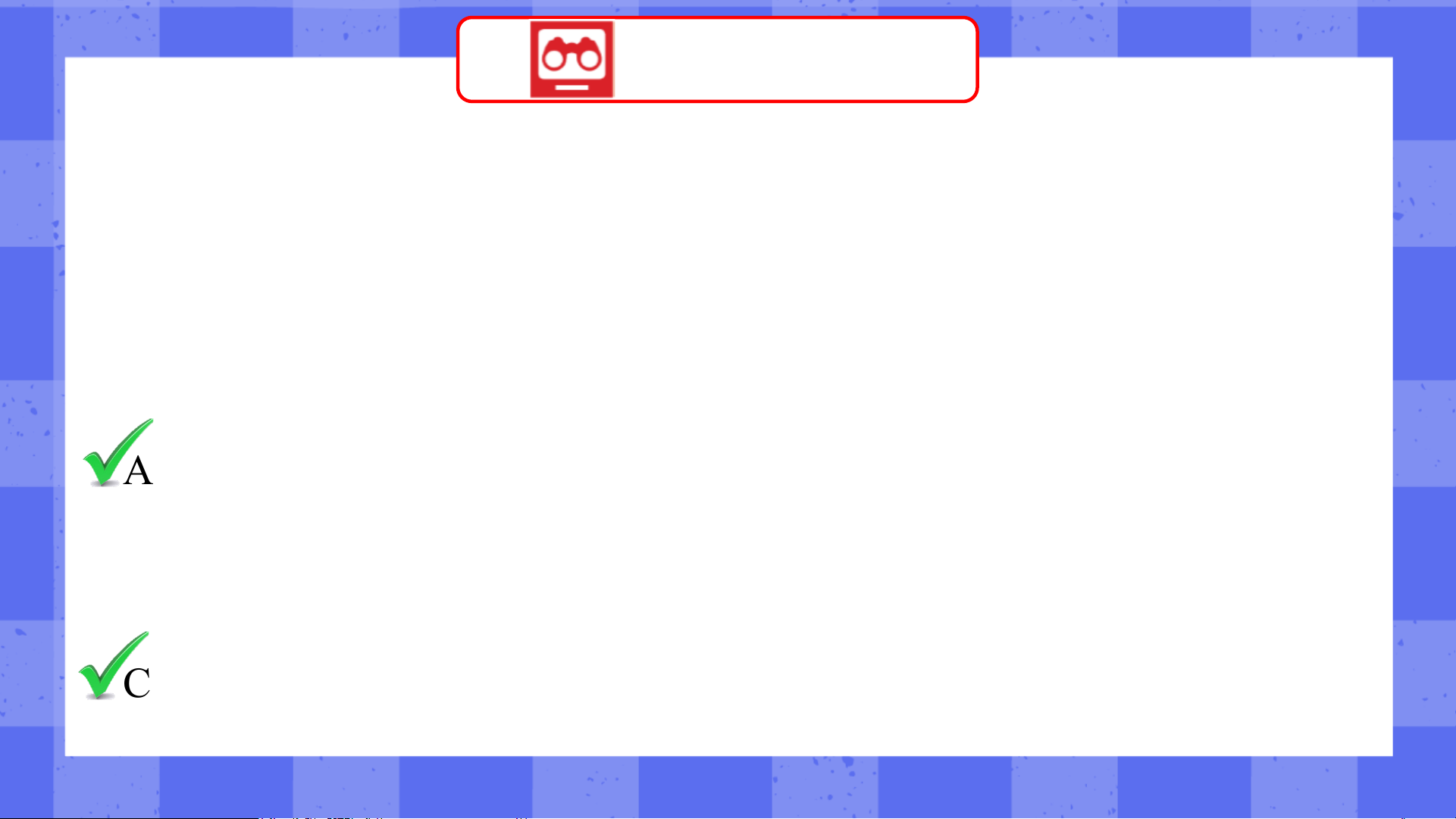
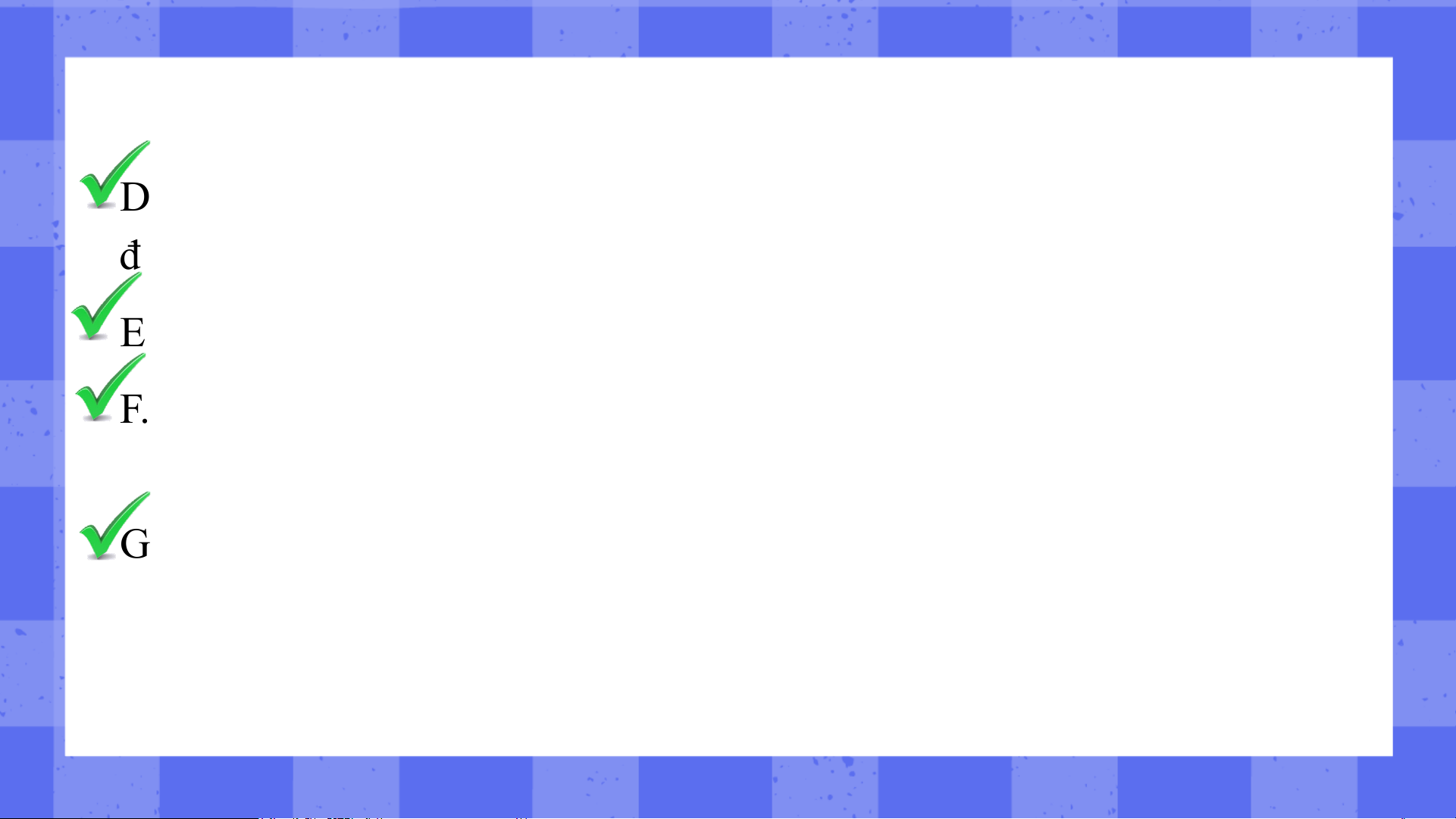
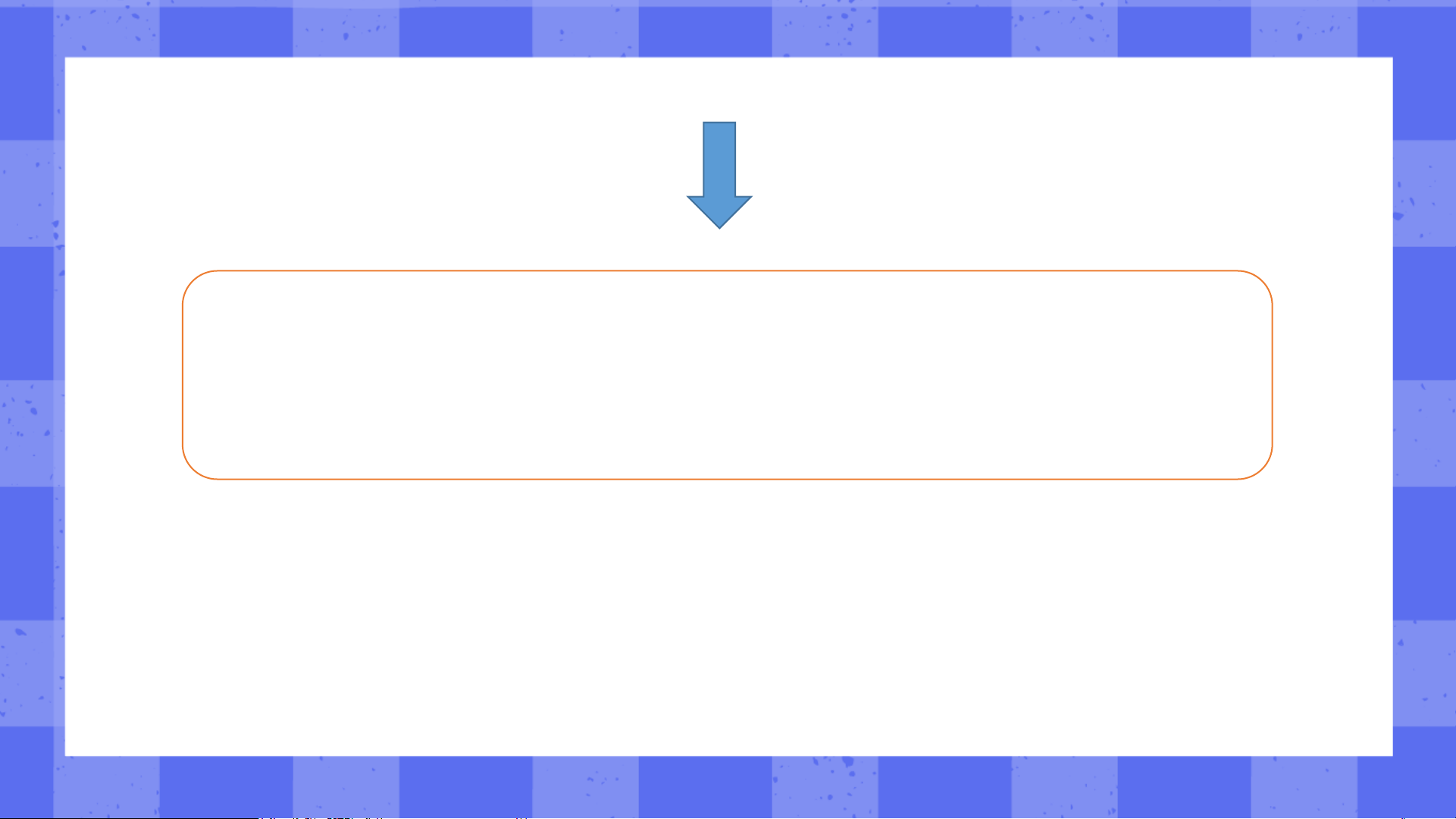
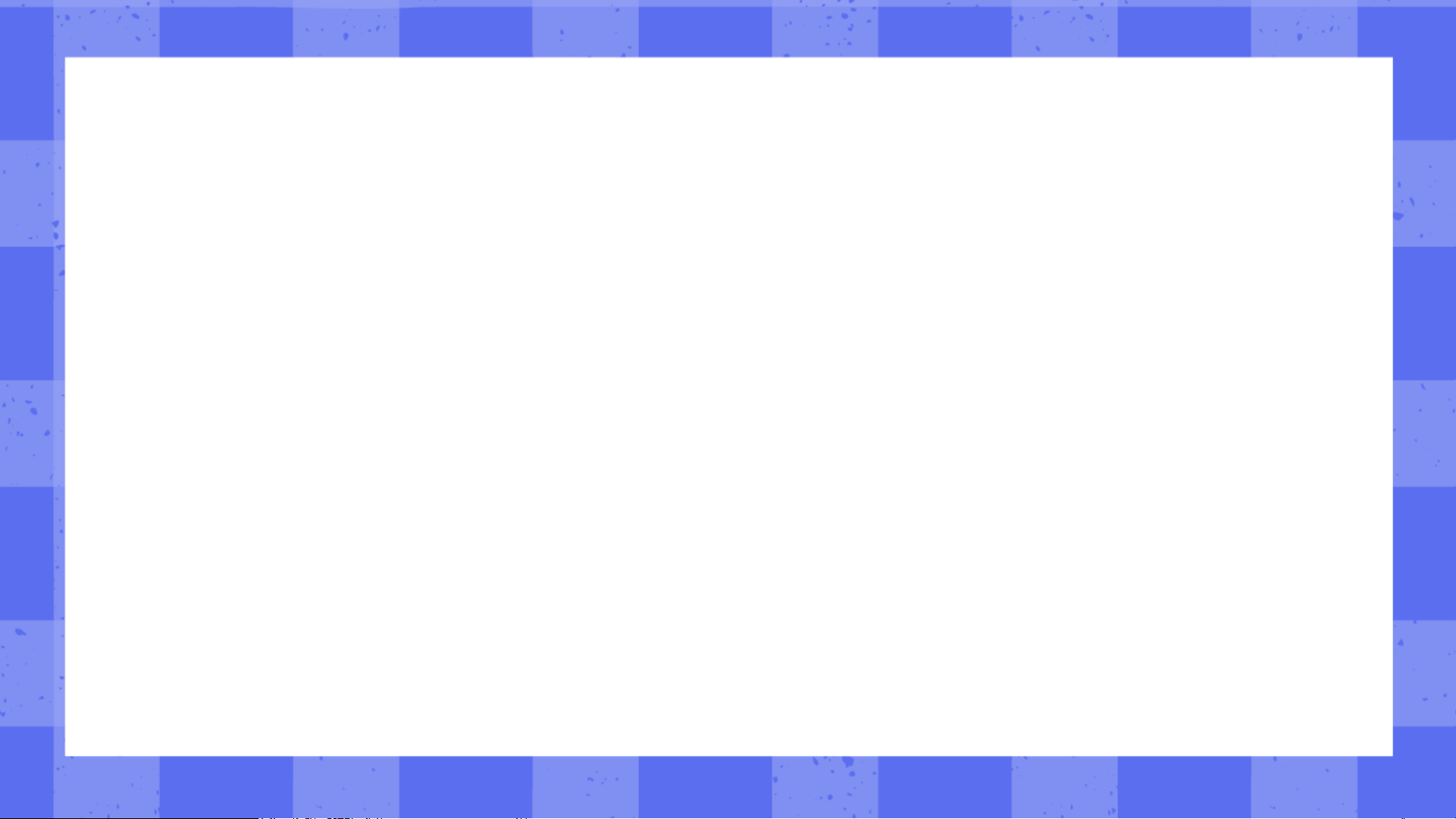
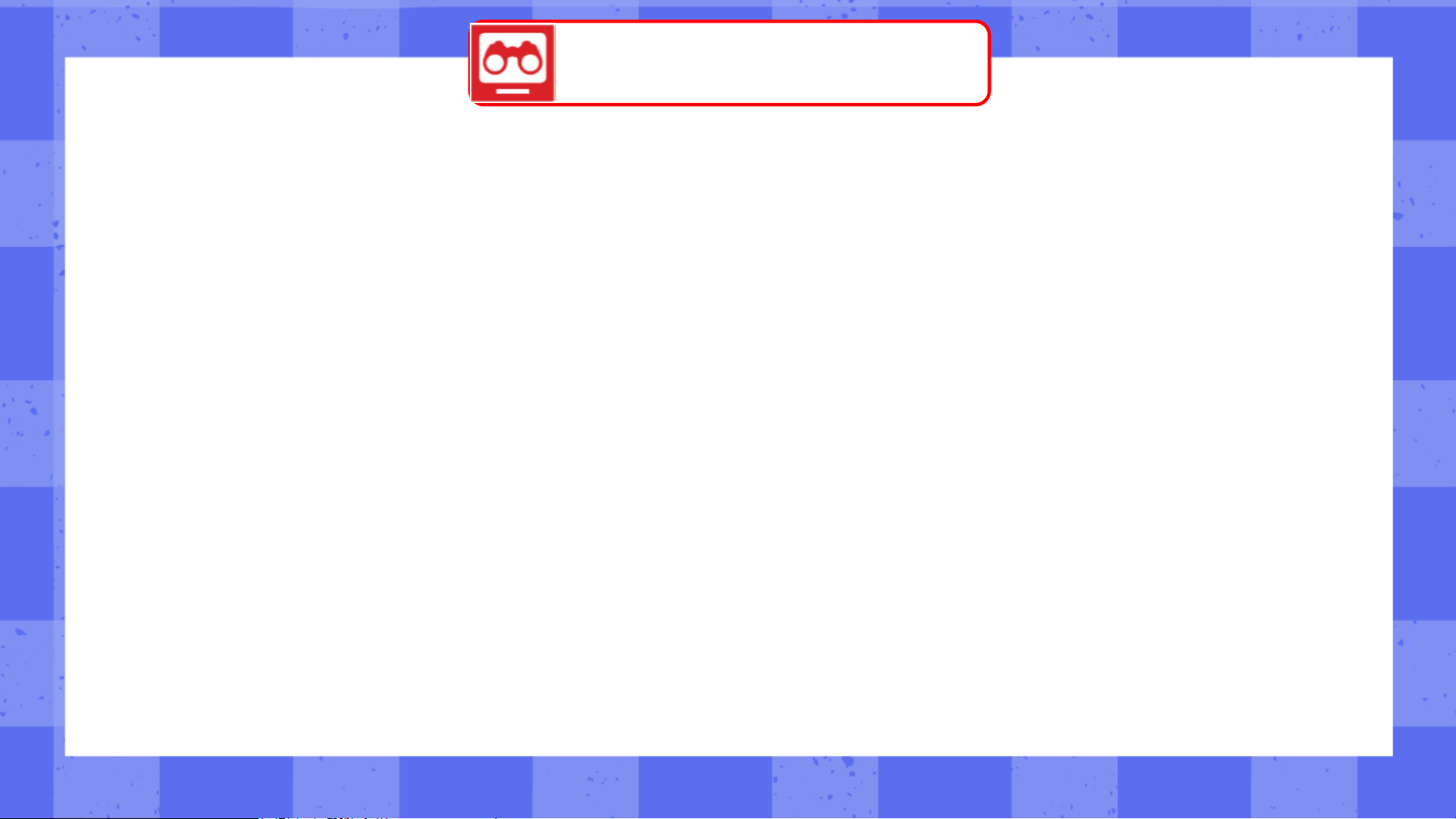
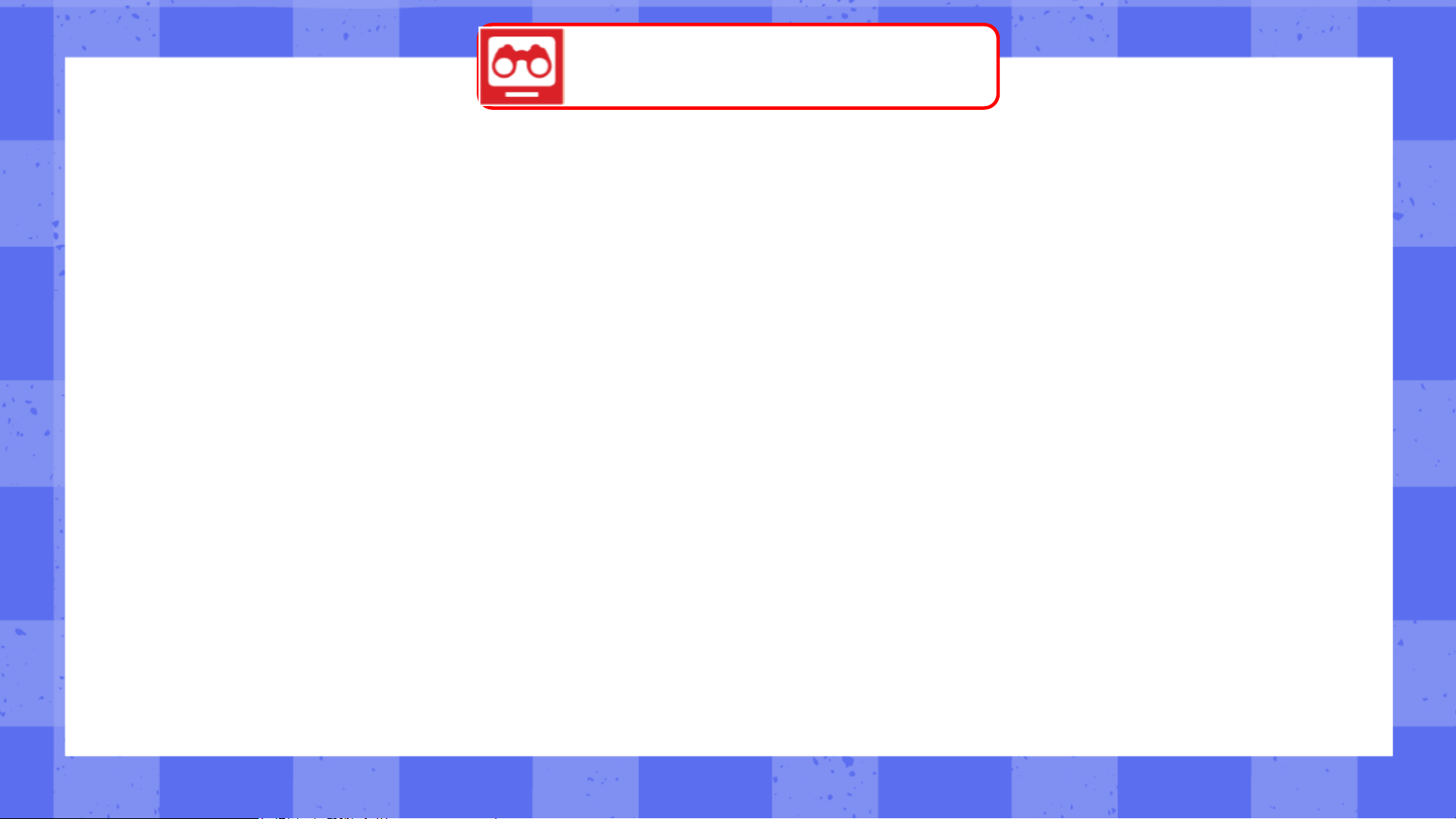
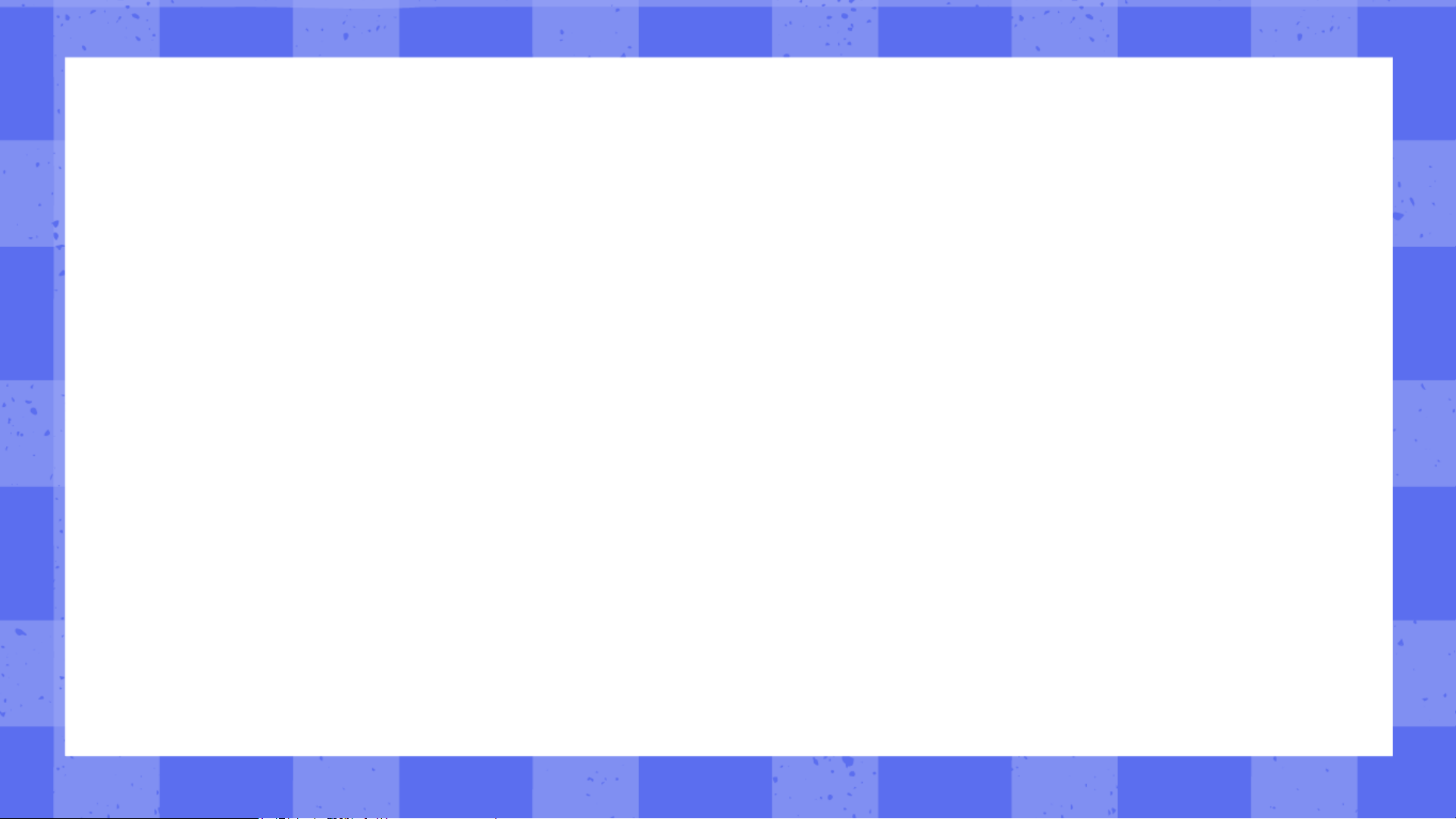
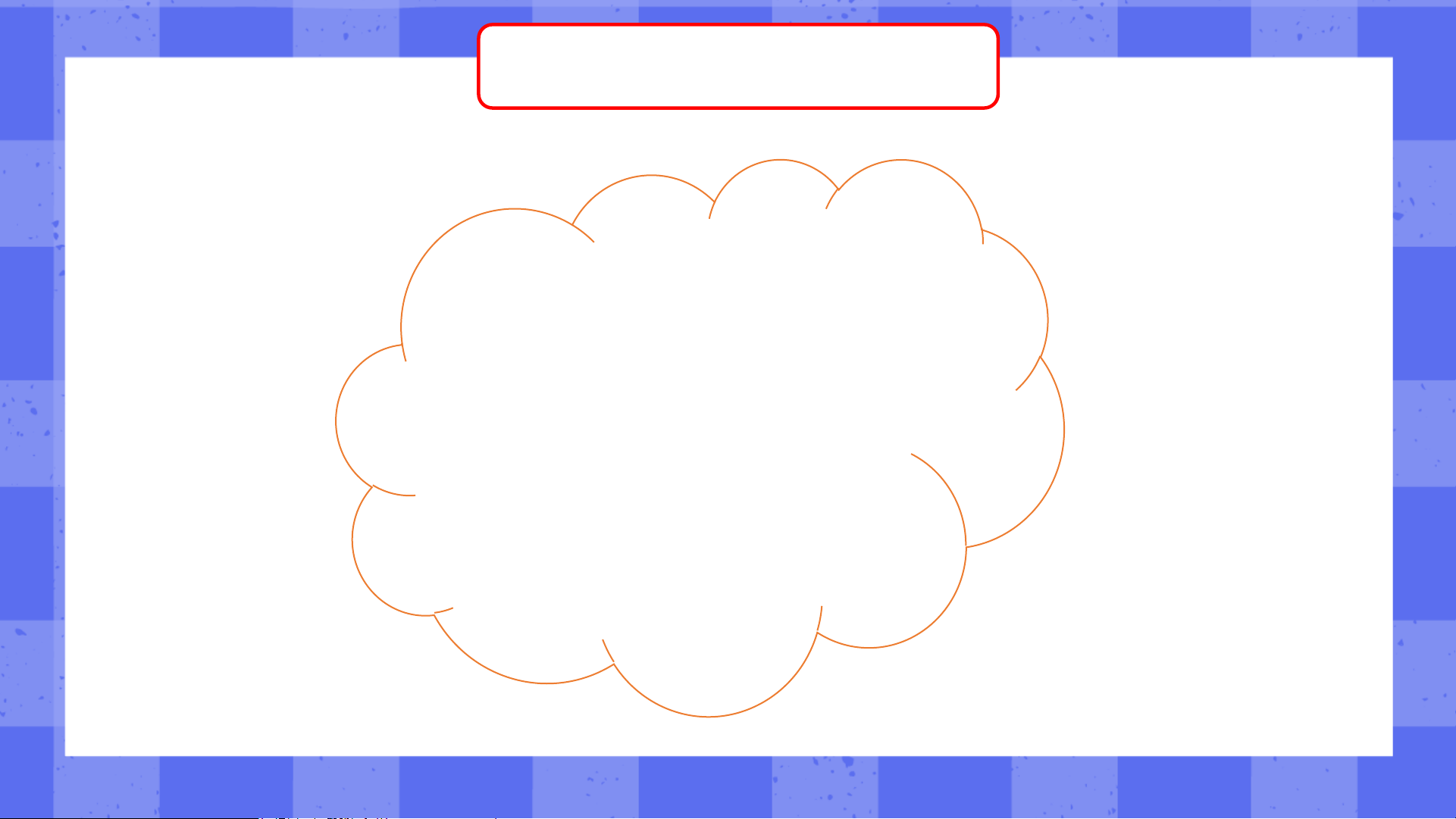
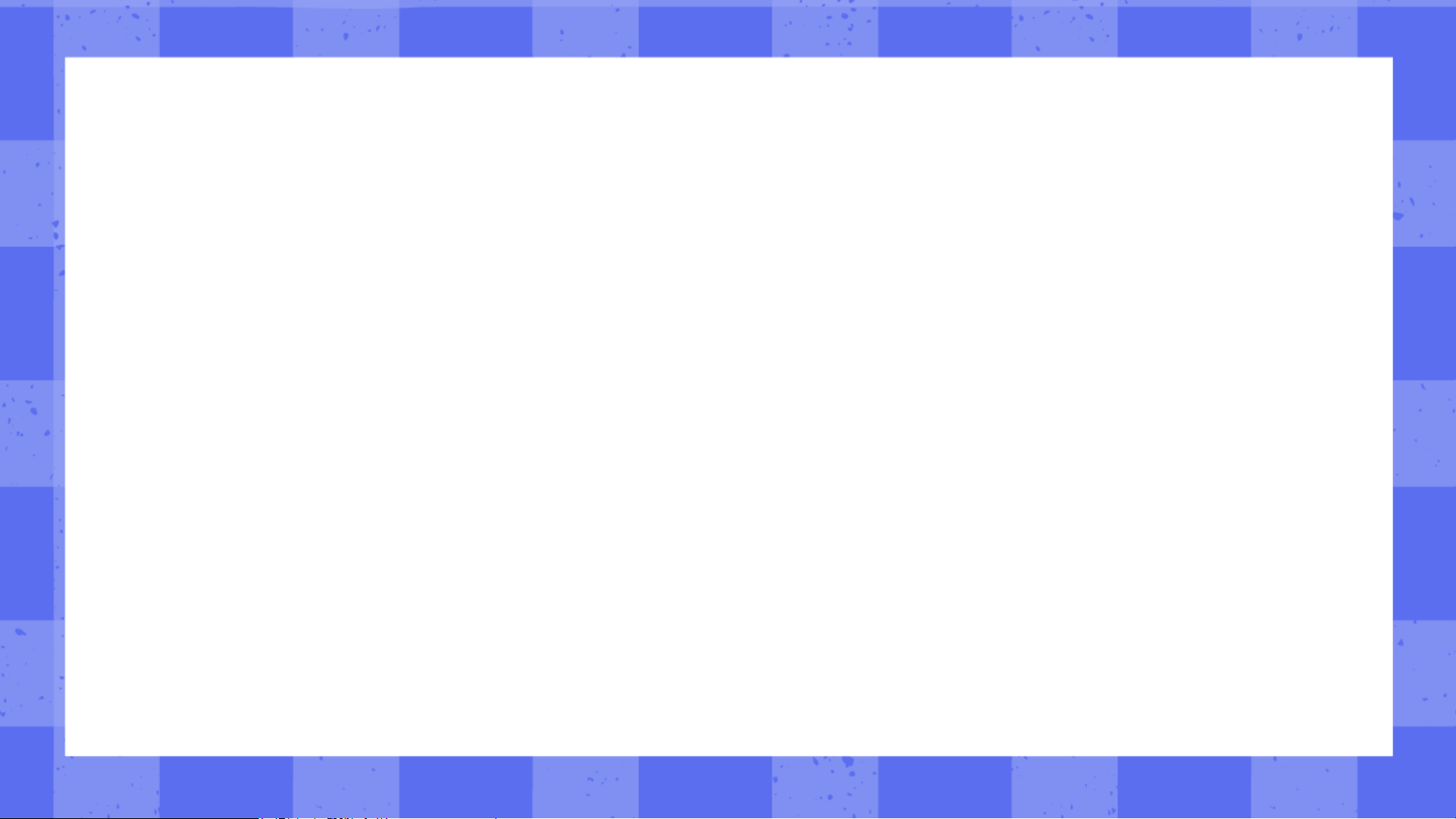
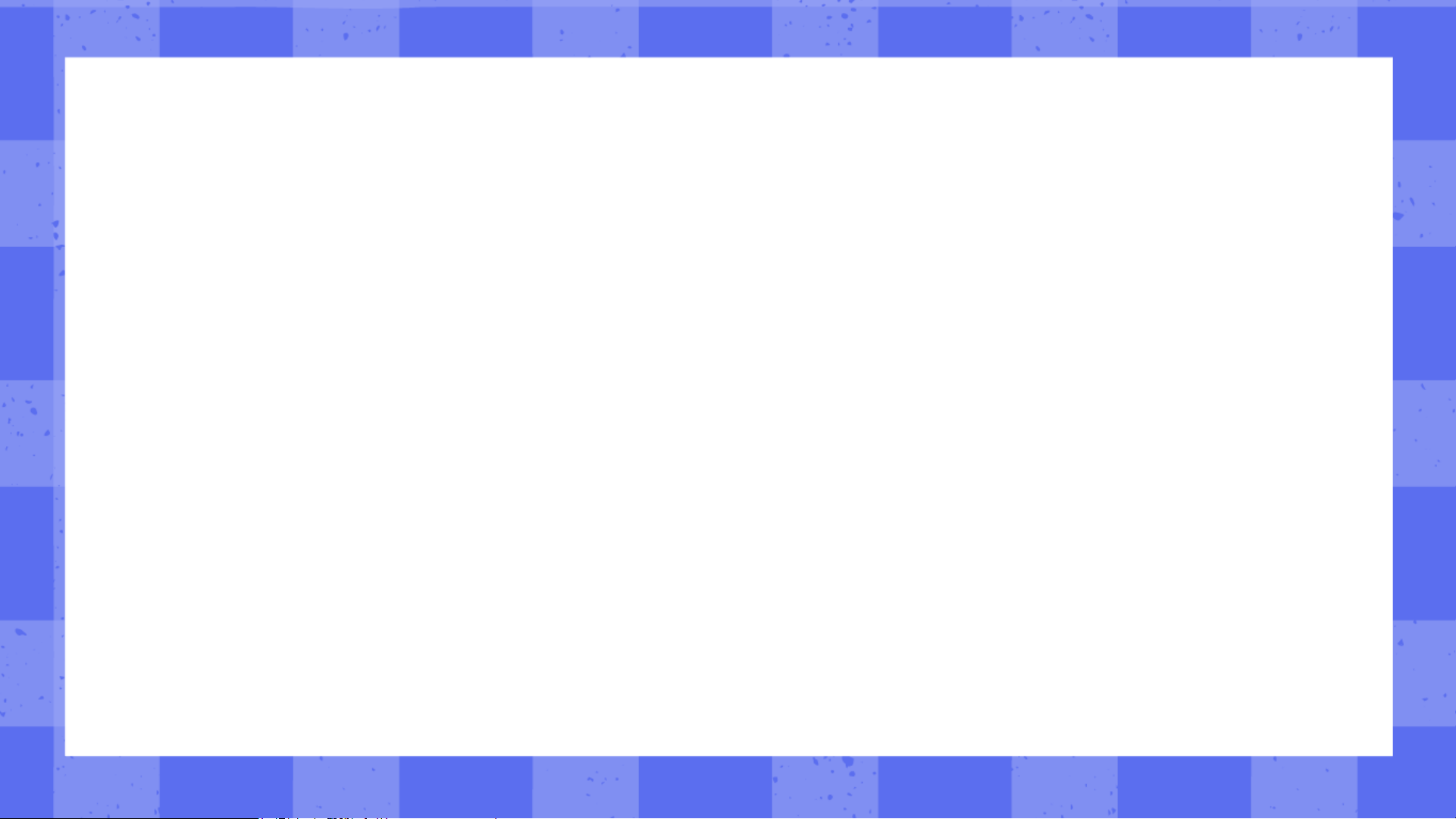
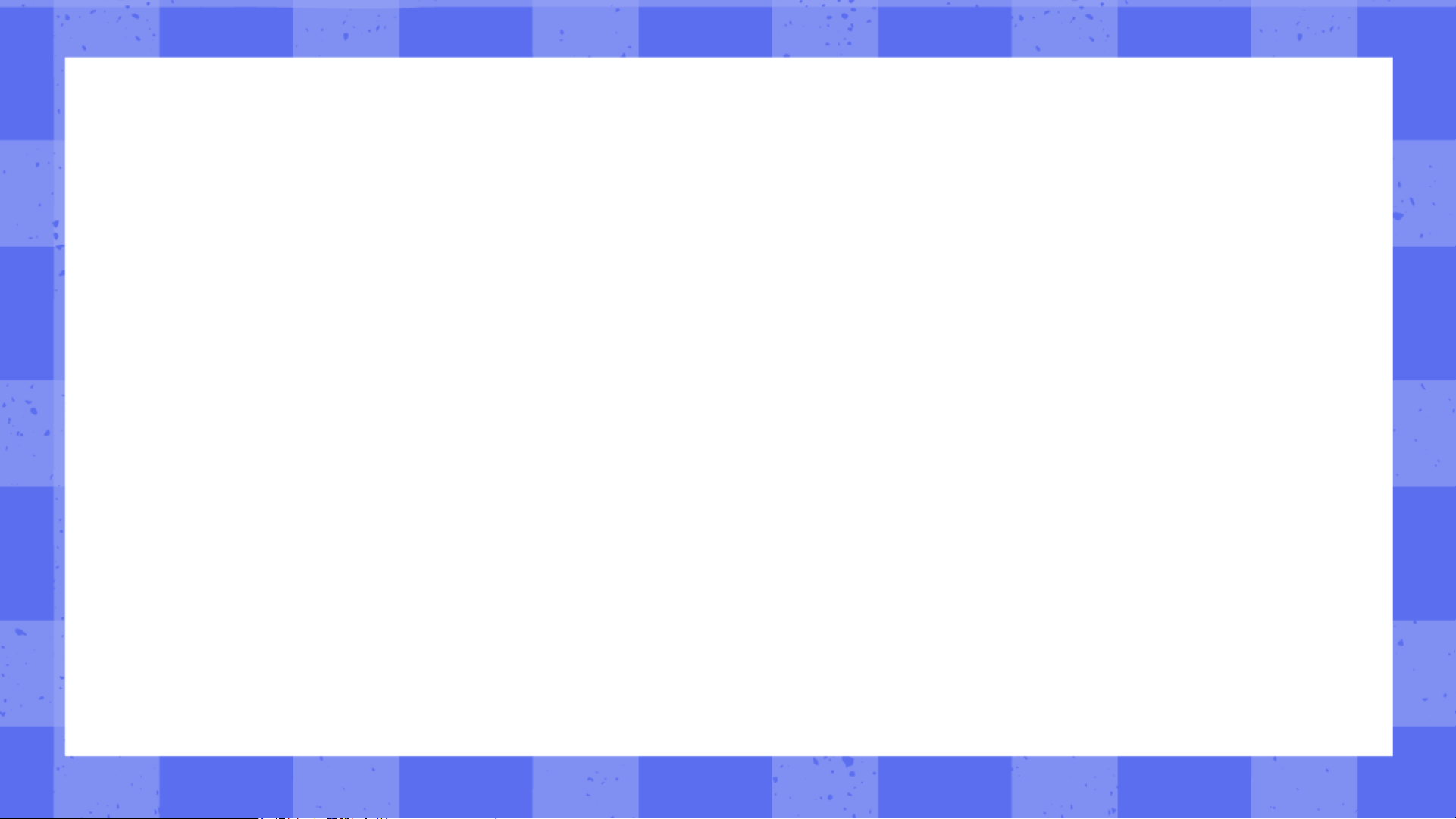
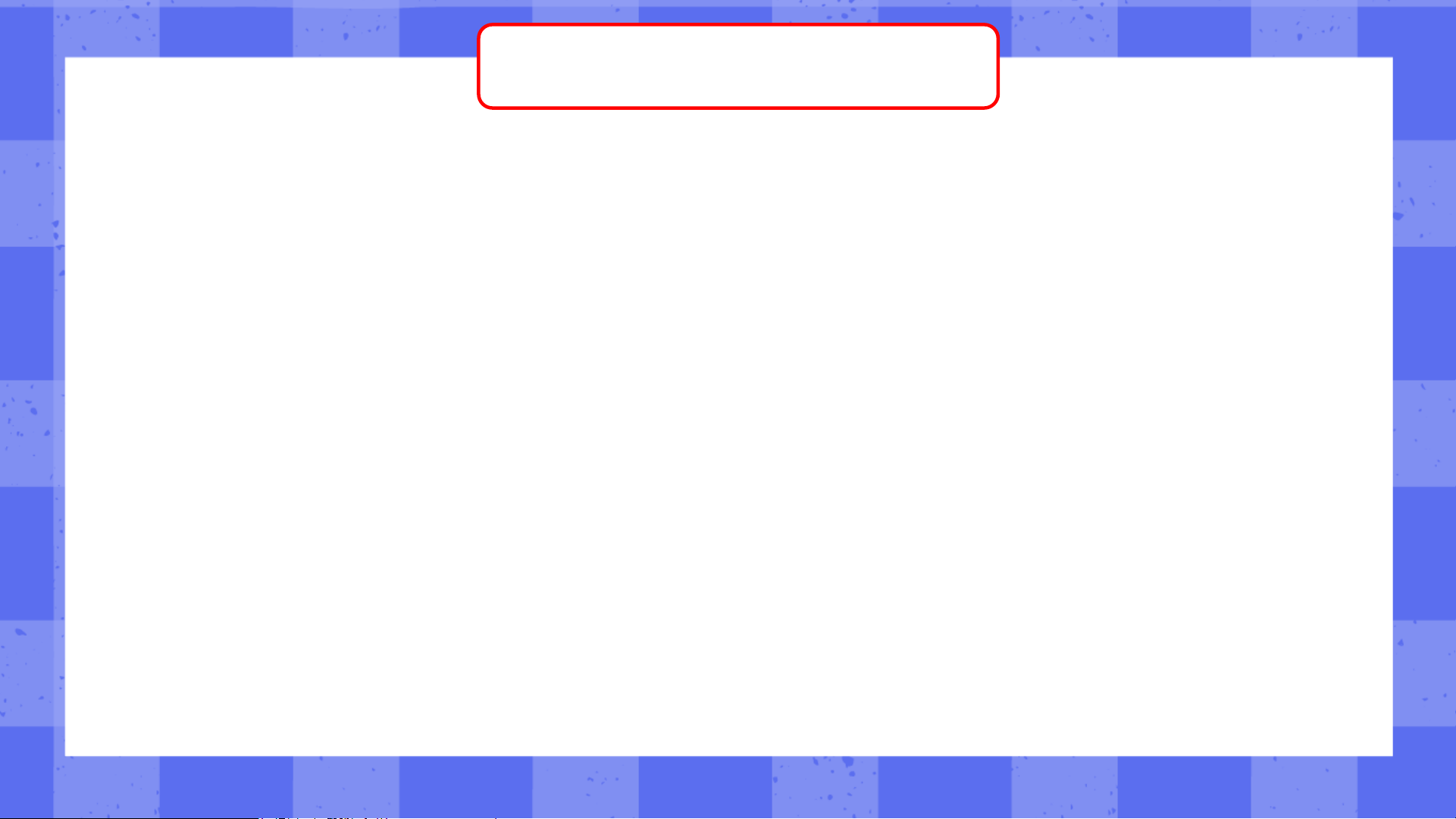
Preview text:
BÀI 15
THỰC HÀNH TỔNG HỢP
TẠO BÀI TRÌNH CHIẾU THỰC HÀNH
1. Chức năng cơ bản của phần mềm trình chiếu
Bài 1. Tìm hiểu các chức năng cơ bản của phần mềm trình chiếu
Theo em, phần mềm trình chiếu cung cấp những chức năng cơ bản nào sau đây?
A. Cung cấp công cụ tạo bài trình chiếu dưới dạng điện tử và lưu trên máy tính. B. Tính toán và thống kê
C. Trình chiếu nội dung trang chiếu ra toàn bộ màn hình
D. Tạo các hiệu ứng để hiển thị nội dung lên màn hình một cách sinh động
E. Cung cấp công cụ tìm kiếm và thay thế các đoạn văn bản.
F. Cung cấp công cụ để dễ dàng thể hiện nội dung phân cấp từ khái quát đến chi tiết dần
G. Cung cấp thư viện các mẫu trình bày đa dạng.
Phần mềm trình chiếu được sử dụng để tạo bài trình chiếu
với nội dung ngắn gọn, rõ ràng và được trình bày sinh động, hấp dẫn.
Bài 2. Tìm các lệnh hoặc nhóm lệnh thực hiện các chức năng cơ bản
Em hãy cho biết mỗi lệnh hoặc nhóm lệnh sau đây thực hiện
chức năng nào trong các chức năng cơ bản đã chỉ ra ở Bài 1:
Themes, Slide Show, Animations, Transitions to This Slide THỰC HÀNH
2. Sao chép dữ liệu sang tệp trình chiếu
- Cách thực hiện: tương tự như sao chép dữ liệu từ tệp văn bản này sang tệp văn bản khác.
- Thường người ta sẽ sao chép outline (các headings) từ tệp văn bản sang tệp trình chiếu
- Lưu ý: Khi sao chép cần chọn lọc các ý chính cho phù hợp. Nội
dung bài trình chiếu nên ở dạng các gạch đầu dòng, với các từ tóm
tắt, không cần là câu đầy đủ. THỰC HÀNH
3. Tạo bài trình chiếu
Bài 3. Tạo bài trình chiếu chia sẻ kinh nghiệm học tập về một môn học. Yêu cầu:
- Bài trình chiếu gồm khoảng 6 trang:
+ Trang 1 là trang tiêu đề
+ Trang 2 liệt kê các mục nội dung chính
+ Các trang tiếp theo trình bày chi tiết các mục nội dung ở trang thứ hai.
+ Trang kết thúc có lời cảm ơn hoặc lời chào
- Có hình ảnh minh họa ở một số trang chiếu. Các phần nội dung bài
trình chiếu có các hiệu ứng xuất hiện hoặc biến mất khác nhau
- Chọn màu nền cho trang chiếu đầu tiên và trang chiếu cuối cùng
khác màu nền các trang chiếu còn lại trong bài trình chiếu
- Có hiệu ứng chuyển trang chiếu cho một số trang chiếu HOẠT ĐỘNG NHÓM Chia lớp thành các nhóm, mỗi nhóm 5 bạn. Mỗi
nhóm thảo luận, lựa chọn
một môn học để tạo bài
trình chiếu giới thiệu kinh
nghiệm học tập của nhóm.
Gợi ý nội dung bài trình bày gồm: -
Đặc điểm môn học, kinh nghiệm học trên lớp và học ở nhà, kết luận. -
Nội dung và hình ảnh trong bài trình chiếu có thể sao chép từ
các tệp tài liệu hoặc trên internet. Hướng dẫn
Bước 1. Thảo luận và lập dàn ý cho các nội dung sẽ trình bày
Bước 2. Khởi động phần mềm PowerPoint và tạo tệp mới, chọn mẫu bài trình chiếu
Bước 3. Nhập nội dung cho trang tiêu đề
Bước 4. Thêm các trang chiếu mới, soạn nội dung đã chuẩn bị ở
Bước 1, định dạng các trang chiếu, thêm hình ảnh và hiệu ứng cho phù hợp
Bước 5. Chọn trang chiếu đầu tiên, thay đổi màu nền theo ý muốn.
Chọn trang chiếu cuối cùng, thay đổi màu nền theo ý muốn
Bước 6. Trình chiếu để xem thử và chỉnh sửa (nếu cần)
Bước 7. Lưu bài trình chiếu VẬN DỤNG
Bài 1. Để sản phẩm của Bài 3 được trình chiếu trong 5 phút, em
hãy đặt thời gian tự động chuyển trang chiếu cho bài trình chiếu đó.
Document Outline
- Slide 1
- Slide 2
- Slide 3
- Slide 4
- Slide 5
- Slide 6
- Slide 7
- Slide 8
- Slide 9
- Slide 10
- Slide 11
- Slide 12
- Slide 13